Wskazówka dla systemu Windows 10: wyłącz touchpad, gdy mysz jest podłączona
Windows 10 zawiera kilka nowych funkcji Multi-Touchgesty, których możesz używać za pomocą touchpada na laptopie lub urządzeniu Surface Pro. Jednak niektóre osoby wolą używać tradycyjnej myszy. Chociaż możesz całkowicie wyłączyć touchpad, możesz chcieć przełączać się między touchpadem a oddzielną myszą. Jeśli tak, możesz chcieć, aby system Windows wyłączał touchpad, gdy podłączona jest mysz USB lub Bluetooth. Oto jak to zrobić.
Jeśli nie masz pewności, czy masz precyzyjny touchpad, po prostu przejdź do Ustawienia> Urządzenia> Touchpad a jeśli go nie masz, masz tylko kilka opcji.

Oto przykład laptopa bez precyzyjnego touchpada. Zauważ, że jest tylko jedna opcja jego zachowania.
Ale jeśli masz precyzyjny touchpad, zobaczysz o wiele więcej ustawień do skonfigurowania.
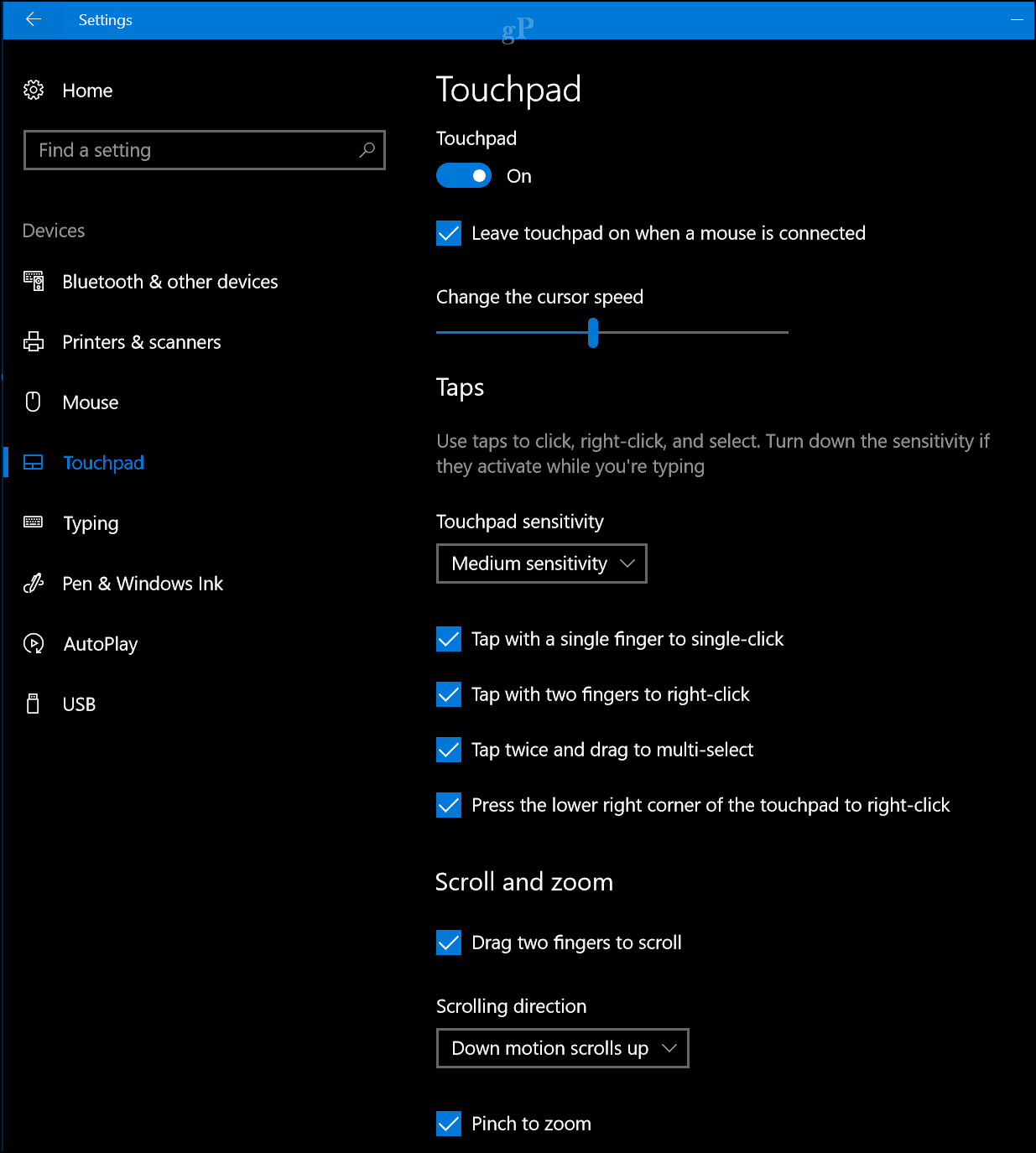
Wyłącz touchpad, gdy mysz jest podłączona
Aby skonfigurować to za pomocą precyzyjnego touchpada, przejdź do Ustawienia> Urządzenia> Touchpad. Następnie odznacz ten „Pozostaw touchpad włączony, gdy mysz jest podłączona” opcja.
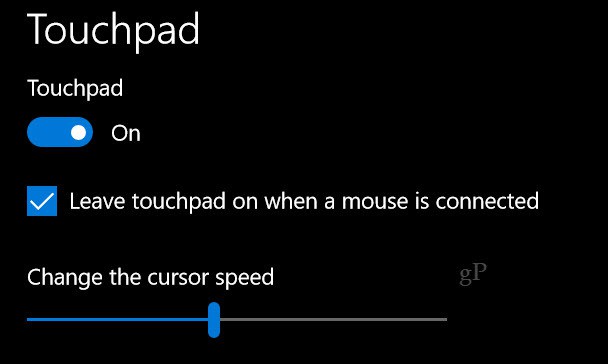
Jeśli nie masz precyzyjnego touchpada, możeszotwórz ustawienia myszy w klasycznym Panelu sterowania w systemie Windows 10 lub klikając ikonę w obszarze powiadomień paska zadań, jeśli masz włączone.
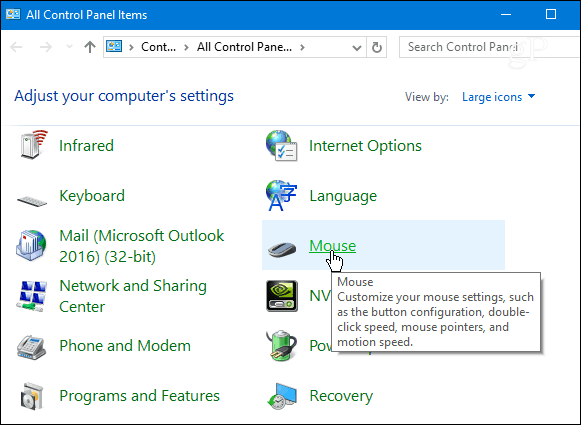
Mówiąc o wyłączeniu touchpada w twoimlaptop, są też inne metody, których możesz użyć. Na przykład, jeśli nie chcesz, aby wskaźnik lub kursor przesuwały się po całym miejscu podczas pisania, sprawdź TouchFreeze. Lub podobne wyniki można uzyskać za pomocą narzędzia touchpad producenta komputera.
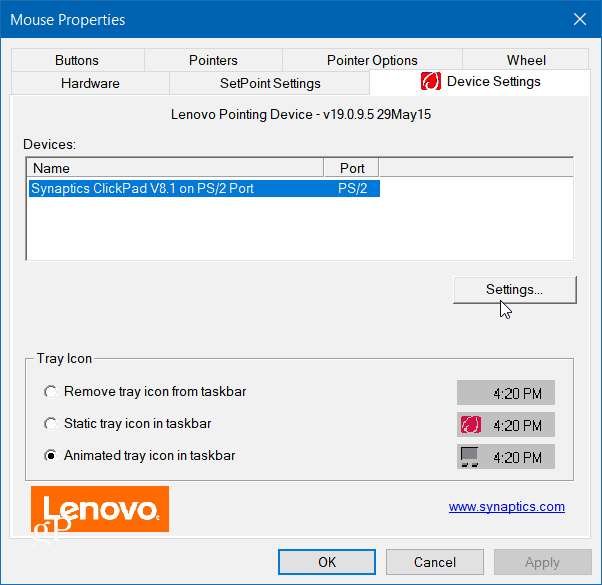
Oprogramowanie każdego systemu będzie się różnić, więc być może będziesz musiał trochę polować i poszukać czegoś, co mówi, że wyłączy wewnętrzne urządzenie wskazujące po podłączeniu myszy.
Czy wolisz używać touchpada na laptopie,oddzielna tradycyjna mysz, czy obie? Zostaw komentarz poniżej i daj nam znać. Aby uzyskać więcej dyskusji na temat najnowszego systemu operacyjnego Microsoft, odwiedź nasze fora Windows 10.










zostaw komentarz